Även om Windows XP inte längre officiellt stöds av Microsoft är det fortfarande ett oerhört populärt operativsystem. Nu är det uppenbart en bra tid för människor att flytta till Windows 7 eller 8 om möjligt, men inte alla kan eller vill lämna XP helt av olika skäl. Tiden går dock vidare, och saker som mjukvarukompatibilitet och särskilt drivrutinsstöd kommer så småningom att bli ett större problem om du använder nyare hårdvara för din Windows XP-utrustade dator.
Ett område där Windows Vista, 7 och 8 har förbättrats avsevärt jämfört med XP är drivrutinsstöd utanför rutan, vilket delvis är anledningen till att XP-installationsskivan är en CD och de andra är en DVD. Detta är uppenbarligen en stor hjälp eftersom det att spela tid och ansträngning, särskilt om du inte kan få tillgång till internet för att ladda ner några drivrutiner eftersom nätverksadaptern har ingen drivrutin installerad.
Det kan bli ganska svårt att hitta alla rätt drivrutiner när du installerar om Windows, vissa kan komma från tillverkarens webbplats, andra kan vara för okänd eller avbruten hårdvara. DriverPacks är en uppsättning av hundratals drivrutiner som du integrerar i en Windows XP-installationsskiva och sedan installeras alla maskinvarudrivrutiner som finns i dessa paket automatiskt också medan Windows installeras. Det är en trevlig lösning när du inte behöver göra något annat än att vänta några extra minuter istället för att spela detektiv eller använda en annan dator för att få dina drivrutiner för en ren installation. DriverPacks producerar också paket för Vista och Windows 7 men de är mindre användbara eftersom DriverPacks-systemet aldrig har uppdaterats för att stödja dem. Det finns en annan metod för Vista och 7 där du kan skapa en DVD / USB för att installera drivrutiner efter att operativsystemet har installerats.
Här visar vi dig hur du skapar en Windows XP-installationsskiva som kommer att installera de flesta, om inte alla dina viktiga drivrutiner. Du behöver en Windows XP-installations-CD. Observera att du kan skapa skivan med ett Windows Vista / 7/8 / 8.1-system men det kommer uppenbarligen bara att installera Windows XP.
1. Sätt i din Windows XP installations-CD och kopiera alla filer / mappar till en mapp på din dator, till exempel C: \ WindowsXP.

2. Ladda ner DriverPacks Base och placera den självutdragande körbara filen i en ny mapp, t.ex. C: \ DriverPacks. Kör DriverPacks Base-filen och låt den extrahera dess innehåll.
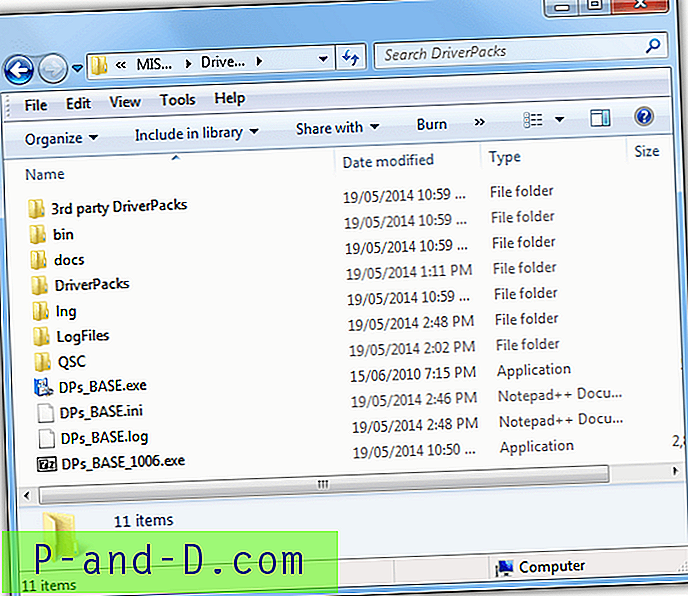
3. Ladda ner de drivrutiner du vill ha för XP. Det finns flera tillgängliga men vi rekommenderar att du bara håller dig till de mest kritiska drivrutinerna för att få din dator att fungera korrekt, nämligen Chipset, Graphics, LAN, WLAN, Sound and Mass Storage. Packningar som webbkamera eller Bluetooth är mindre viktiga och tredje part betyder att de inte är officiellt testade och kan orsaka problem.
En viktig anmärkning är att dessa dagars DriverPacks bara distribueras som torrenter så att du behöver antingen en torrentklient eller använda något som Bitlet som låter dig ladda ner torrenter via din webbläsare. Förpackningarna är alltid väl frönade och bör laddas ner snabbt.

Om du t.ex. vill minska utrymmet och bara inkludera en uppsättning drivrutiner för din egen dator, ladda ner grafikpaketet som innehåller de drivrutiner som krävs. Till exempel innehåller Grafik A de flesta av nVidia- och AMD / ATI-drivrutinerna, Grafik B inkluderar Intel-videodrivrutiner och etc. En liknande sak gäller för ljudpaket.
4. Kopiera de nedladdade paketen till C: \ DriverPacks \ DriverPacks eller mappen du skapade i steg # 2. Packa inte upp dem eftersom de är 7z-arkiv.
5. Kör DPs_BASE.exe från mappen C: \ DriverPacks, expandera trädet Inställningar och klicka på Location. På sidan där du ber dig att välja plats för plattformen, se till att "skiva" är vald, klicka på Bläddra och leta upp mappen du kopierade Windows XP CD-innehåll till i steg # 1. Den identifierar sedan operativsystemet i mappen.
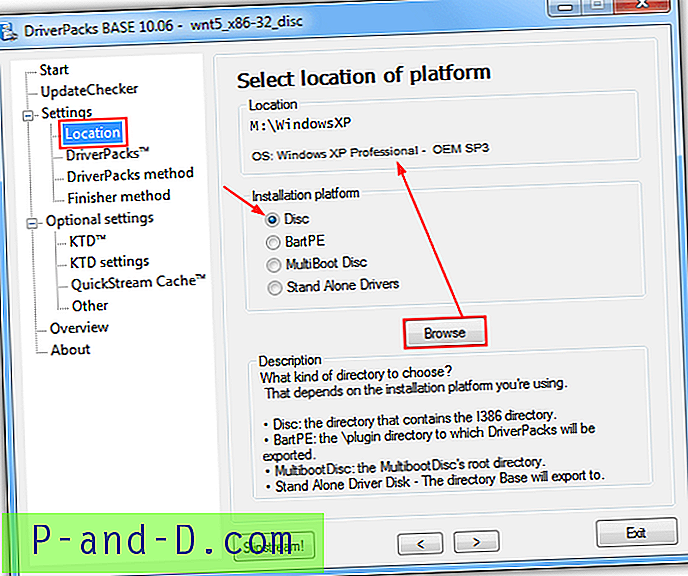
6. Gå till Inställningar> DriverPacks och välj de paket som du vill integrera och klicka på Nästa. Masslagringstextläget längst ner är användbart om du använder en SATA- eller RAID-styrenhet på din dator, läs vår artikel om SATA / RAID i XP för att lära dig mer.
7. Kontrollera att ”metod 2” är vald i inställningarna> Driverpacks metodfönster. Klicka på Översikt för att granska dina inställningar eller bara klicka på Slipstream! för att påbörja processen, det bör inte ta mer än några minuter.
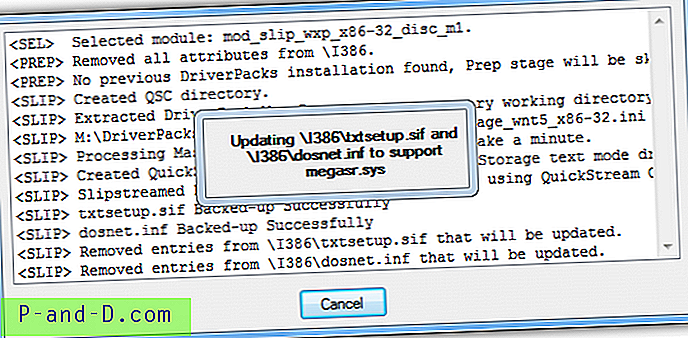
8. Det finns några steg till för att få din XP + drivrutinsskiva att installera, först måste du skapa en ISO-fil och sedan bränna den till skiva eller USB. För att skapa ISO- nedladdning RVM Integrator som är ett verktyg som liknar nLite.
9. Kör den körbara filen i arkivet och gå till fliken Skapa ISO, klicka på knappen för att bläddra till platsen som håller XP-mappen från steg 1 och klicka sedan på knappen för att ge ett filnamn och mapp för den nya ISO-filen. Klicka på Skapa.
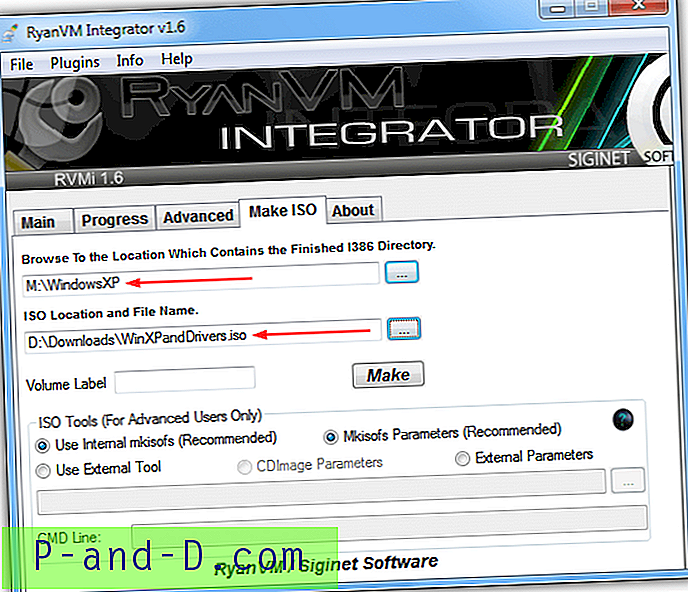
10. Det sista steget är att antingen bränna ISO-bilden till DVD eller skriva den till USB. Vi har en lista med 10 verktyg som kan bränna ISO-bilder till skiva eller alternativt för lite mer hastighet under installationen, skriv Windows ISO till USB-flashenhet med ett av de 10 Windows-USB-verktygen i vår artikel.
Nu behöver du bara starta din dator till USB eller CD / DVD som du normalt skulle göra för att installera Windows och gå igenom installations- och installationsprocessen. Innan du når det blå XP-installationsgränssnittet kommer Driverpacks att börja extrahera sig till hårddisken redo för installation senare i processen.
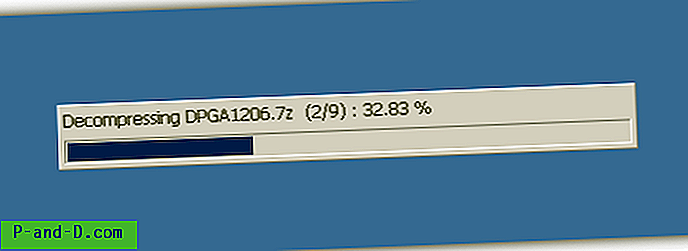
Om allt går bra kommer Windows XP att installeras och alla viktiga drivrutiner installeras redan, vilket betyder att du kan gå vidare och göra andra saker utan besväret med att söka efter och installera kompatibla drivrutiner.
Obs! Det finns många andra extrafunktioner som du kan lägga till i en XP-installationsskiva med slipstreaming-verktyg som nLite, saker som enskilda drivrutiner, servicepaket och snabbkorrigeringar. Om du gör det också måste du se till att Driverpacks läggs till sist, så använd nLite eller RVM Integrator först, använd sedan Driverpacks i den här guiden efter.





